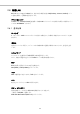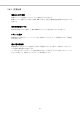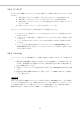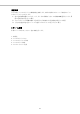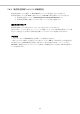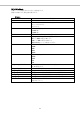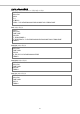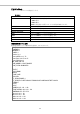User manual - Windows Mobileソフトウェアマニュアルver.1.01(2013年1月17日)
Table Of Contents
- 表紙WM
- IT-9000WM ソフトウェアマニュアル本文.pdf
- 変更履歴
- 1. 概要
- 2. 機能仕様
- 3. 設定
- 3.1 ボタン
- 3.2 入力
- 3.3 ロック
- 3.4 オーナー情報
- 3.5 音と通知
- 3.6 Today
- 3.7 バージョン情報
- 3.8 証明書
- 3.9 時計とアラーム
- 3.10 カスタマーフィードバック
- 3.11 暗号化
- 3.12 エラー報告
- 3.13 管理プログラム
- 3.14 メモリー
- 3.15 パワーマネージメント
- 3.16 地域
- 3.17 プログラムの削除
- 3.18 画面
- 3.19 ビーム
- 3.20 接続
- 3.21 ドメインへの登録
- 3.22 ネットワークカード
- 3.23 PCへのUSB接続
- 3.24 ワイヤレスマネージャー
- 3.25 Bluetooth
- 3.26 ネットサーチ(無線LANのツール)
- 3.27 WLAN電源設定
- 3.28 無線LAN設定
- 3.29 WAN設定
- 3.30 GPS情報
- 3.31 プリンタ設定
- 3.32 バックライト
- 3.33 ブザー
- 3.34 CPUスピード設定
- 3.35 バージョン情報 (CVersion)
- 3.36 USB接続
- 3.37 記憶域マネージャ
- 3.38 バイブレータ
- 4. アプリケーションプログラム
- 4.1 Bubble Breaker
- 4.2 ソリティア
- 4.3 ActiveSync
- 4.4 電卓
- 4.5 予定表
- 4.6 連絡先
- 4.7 エクスプローラー
- 4.8 お使いになる前に
- 4.9 インターネット共有
- 4.10 Internet Explorer
- 4.11 Messenger
- 4.12 メモ
- 4.13 画像とビデオ
- 4.14 リモートデスクトップモバイル
- 4.15 検索
- 4.16 タスクマネージャー
- 4.17 仕事
- 4.18 Windows Live
- 4.19 Windows Media
- 4.20 Marketplace
- 4.21 Microsoft My Phone
- 4.22 MSN 天気予報
- 4.23 MSN マネー
- 4.24 電話
- 4.25 モバイルカメラ
- 4.26 バックアップツール
- 4.27 イメージスキャナデモ
- 4.28 イメージスキャナ読み込み
- 4.29 LCDデモ
- 4.30 通知(ブザー・バイブレーション)デモ
- 4.31 プリンタデモ
- 4.32 NFCデモ
- 4.33 本体間コピー
- 4.34 FLCE
- 4.35 電子メール
- 4.36 WLANバーコード設定
- 4.37 モジュール更新ツール
- 4.38 端末ログビューア
- 5. ユーティリティ
- 6. ホストアプリケーション
- 裏表紙(他のマニュアル用)

79
2.7.5 無線LANとの同時使用
Bluetooth と無線 LAN は同一の周波数帯域(2.4GHz ISM バンド)を使用するため、原則として同時使用は
できません。ただし、以下の点に留意することにより、各通信デバイスの電源を OFF しない場合でも電波
干渉の影響を小さくする事が可能です。
相手BT機器がAFHをサポートしている場合(AFH機能を使用)
1. 自動的に WLAN 等の機器が使用しているチャネルを避けて通信を行いますが、WLAN 等に影響を与
える可能性があります。
相手BT機器がAFHをサポートしていない場合(BTと無線LANの排他使用)
1. Bluetooth 接続を行う前に、無線 LAN 通信が終了していることを確認してください。無線 LAN 通信中
に Bluetooth 接続を行うと、Bluetooth 接続時の電波が無線 LAN 通信に著しく影響を及ぼすことがあ
ります。無線 LAN からのデータ取得後、Bluetooth 機器との接続を行って Bluetooth 通信を行うような
運用をすれば、電波干渉により通信エラーとなる確率を下げる事ができます。
2. 無線 LAN 通信を開始する前に、Bluetooth 通信が終了して Bluetooth 接続が切断されていることを
確認してください。
3. 別端末で無線 LAN または Bluetooth 利用時に通信が失敗した場合、できるだけ別端末と離れて再度
通信を行ってください。
4. 無線 LAN 通信を行う場合、可能な限り無線 LAN アクセスポイントの近くで利用してください。
Bluetooth 機器は基本的にユーザーの近くにあると想定されるため、干渉の影響は主に無線 LAN 側
に発生すると思われます。アクセスポイントから離れると Bluetooth からの干渉の影響が増加するため、
無線 LAN 通信が失敗した場合、できるだけ無線 LAN アクセスポイントに近付き再度通信を行ってくだ
さい。
※上記いずれの方法においても、導入前にサイト設計・システム設計を十分に行った上で、無線 LAN と
の同時使用の動作確認を行ってください。
2.7.6 通信可能距離
他の Bluetooth 機器とは、見通し距離約 3m 以内で通信してください。周囲の環境(障害物)によっては通
信可能距離が短くなります。